여러 가지 작업을 수행하는 컴퓨터의 특성상 하드디스크에 많은 양의 데이터를 기록하고 지우는 일을 여러 차례 반복하면서 디스크 단편화가 발생하게 되고 컴퓨터를 처음 구매했을 때보다 부팅속도, 프로그램 실행속도 등이 느려집니다. 이럴 때 운영체제에 기본으로 포함된 디스크 조각모음을 사용하여 문제를 해결할 수 있습니다.
디스크 단편화란 무엇인가?

컴퓨터의 하드디스크는 상단에 첨부한 사진과 같은 플래터에 데이터를 기록하고 읽어옵니다. 데이터 단편화는 기록된 데이터를 삭제하는 과정에서 플래터에 빈 공간이 발생하게 되는데, 이 공간으로 인하여 하나의 데이터가 가지런히 기록되지 않고 각각 흩어진 상태로 플래터에 기록되어 중간중간 빈 공간이 생기게 되어 데이터 처리속도가 저하될 수 있습니다. 즉, 이 문제는 플래터에 데이터의 기록과 삭제되는 빈도가 높을 때 발생하는 문제라는 것입니다.
디스크 조각모음을 이용한 단편화 문제 해결방법
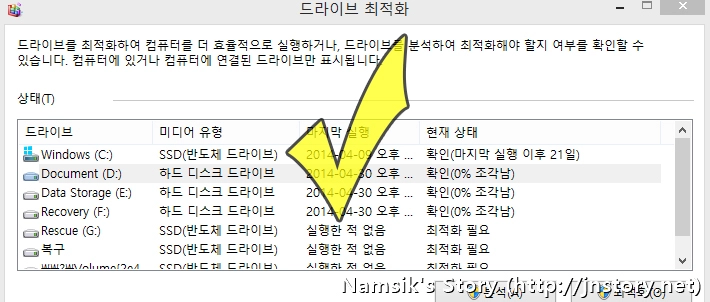
내 컴퓨터 → 드라이브 선택 후 마우스 오른쪽 버튼 → 속성 → 도구 → 조각모음(또는 최적화) 선택 디스크 단편화로 인해서 느려진 컴퓨터에 필요한 것은 바로 디스크 조각모음을 이용하여 플래터에 각각 흩어진 상태로 기록된 데이터를 가지런하게 정렬하여 디스크 단편화를 제거할 수 있습니다. 참고로, Windows 7 이후에 출시된 운영체제는 사용자가 정해놓은 시점에 자동으로 디스크 단편화 제거를 수행하도록 설정할 수 있습니다.
SSD는 디스크 조각모음을 수행하지 않는 것이 좋습니다.

SSD 디스크 조각모음 하지 말아야 하는 이유 (쿨앤조이의 Lee Jiu님글 링크)
최근 빠른 속도로 주목받고 있는 SSD는 플래터가 아닌 플래시메모리에 데이터를 기록하기 때문에 디스크 단편화가 발생하더라도 처리속도가 저하되지 않습니다. 오히려, SSD에서 디스크 조각모음을 수행하면 플래시메모리의 수명만 단축할 뿐 컴퓨터의 성능향상에는 아무런 도움이 되지 않습니다.
